Skúsili ste už niekedy rozbaliť súbor naAdresár Program Files v systéme Windows 7 alebo Vista? Dostanete najrôznejšie chyby, ktorým bolo zamietnuté povolenie, a zvyčajne nebudete úspešní. Ako teda otvoríme zips ako správca? Ako na to príde, ako otvoríte akýkoľvek súbor ako správca?
Existuje jednoduché vyladenie registra, ktoré nám umožní určiť akciu, ktorá sa má spustiť ako správca typu súboru. Bohužiaľ, budete musieť urobiť vyladenie ručne, ale my vás prevedieme.
Poznámka: Metóda tu vysvetlená je s láskavým dovolením jd2066, jedného z užitočných nadšencov našej forum.
Manuálny register Tweak
Otvorte program regedit vyhľadaním alebo spustením ponuky Štarta potom prejdite nadol k nasledujúcemu kľúču, pričom hľadanú príponu súboru nahraďte „.zip“. (Všimnite si, že dialógové okno nájsť tu pomáha)
HKEY_CLASSES_ROOT.zip

Teraz si chcete vziať na vedomie hodnotu Data pre položku „(Predvolené)“. Týmto sa dozviete, ktorá aplikácia je zaregistrovaná na spracovanie tohto typu súboru, a tiež to, kam musíme ďalej ísť do registra.
V tomto príklade, pretože dátové pole v tomto príklade hovorí „WinRAR.ZIP“, musíme prejsť na nasledujúci kľúč databázy Registry. (opäť tu pomáha dialógové okno nájsť)
HKEY_CLASSES_ROOTWinRAR.ZIPshellopencommand
Čo chceme urobiť, je skopírovať časť shellopencommand do príkazu shellrunas. Najjednoduchší spôsob, ako to dosiahnuť, je kliknúť pravým tlačidlom myši na príkaz a vybrať príkaz Exportovať.
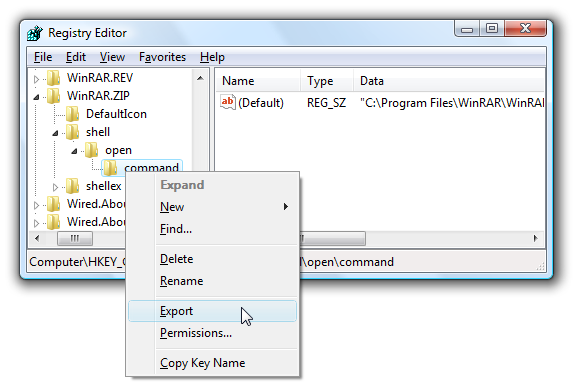
Teraz otvorte exportovaný súbor registra v programe Poznámkový blok a zmeňte príkaz „otvoriť“ na „runy“, ak je to uvedené nižšie:

Dvakrát kliknite na súbor a zadajte informácie do registra. Teraz uvidíte, že časť „runy“ je totožná s časťou „otvorené“:

Teraz môžete pravým tlačidlom myši kliknúť na súbor a otvoriť ho ako správca:

Tento príklad používal WinRAR, ale toto by malo fungovať pre takmer akýkoľvek typ súboru alebo aplikáciu. Musíte len zmeniť miesto, kde sa pozeráte do registra.








